Der neue Windows Paketmanager: Einfache App-Installation per Befehl
Microsoft hat mit dem neuen Windows Paketmanager ein Tool geschaffen, das die Installation von Anwendungen deutlich vereinfacht. Statt umständlich nach Installationsdateien zu suchen, genügt ein einziger Befehl. Wir zeigen Ihnen, wie Sie den Befehl „winget“ nutzen und warum dieser Paketmanager im Linux-Stil die Zukunft von Windows 10 verändern könnte.
Was verbirgt sich hinter dem Windows Paketmanager?
Paketmanager sind in der Linux-Welt ein fester Bestandteil. Anstatt mühsam im Web nach einer gewünschten Anwendung zu suchen, ein Installationsprogramm herunterzuladen und sich durch Installationsassistenten zu klicken, kann man mit einem einfachen Befehl die Software direkt finden und installieren.
Möchten Sie beispielsweise die Microsoft PowerToys installieren, öffnen Sie einfach ein Terminalfenster und geben „winget install powertoys“ ein. Der Befehl erledigt den Rest: Er findet die Software, lädt sie herunter und installiert sie ohne zusätzliche Eingriffe Ihrerseits. So unkompliziert ist das.
Im Hintergrund betreibt Microsoft ein eigenes Software-Repository. Aber auch andere Organisationen und Privatpersonen können eigene Repositories erstellen. Dies ist eine wesentliche Funktion, die die Produktivität unter Linux verbessert, besonders für Entwickler und Systemadministratoren.
Aktuell richtet sich dieses Tool primär an Entwickler. Es ist aber denkbar, dass Microsoft oder Dritte eines Tages ein benutzerfreundliches, grafisches Tool entwickeln, mit dem Anwendungen schnell gefunden und installiert werden können. Es könnte wie der Windows Store funktionieren, aber mit Zugriff auf ein breiteres Spektrum an Windows-Desktop-Anwendungen. Kurz gesagt: Es wäre wie Chocolatey, nur direkt in Windows integriert.
Für tiefere Einblicke in die Funktionsweise des Windows Paketmanagers und Microsofts Visionen für die Zukunft der Paketverwaltung unter Windows, besuchen Sie die Ankündigung zur Vorschau des Windows Package Managers von Microsoft oder die offizielle Dokumentation zum Windows Package Manager.
Der Windows Paketmanager ist ein Open-Source-Projekt und auf GitHub verfügbar.
So installieren Sie den Windows Paketmanager
Seit dem 19. Mai 2020 ist der Windows Paketmanager als Vorabversion verfügbar. Zukünftig soll er direkt in ein Windows 10-Update integriert werden.
Bis dahin gibt es folgende Möglichkeiten:
- Installieren Sie einen Windows 10 Insider Build, melden Sie sich für das Insider-Programm für Windows Paketmanager an und installieren Sie ein Update für das App-Installationspaket aus dem Microsoft Store. Sie erhalten dann automatische Updates für den Paketmanager. Allerdings benötigen Sie dafür eine instabile Version von Windows 10.
- Laden Sie das Windows-Paketmanager .appxbundle von GitHub herunter. Installieren Sie es per Doppelklick auf die Datei und wählen Sie „Aktualisieren“. Zukünftige Updates müssen Sie manuell von derselben Downloadseite installieren. Sie benötigen aber keine instabile Windows 10-Version.
In Zukunft wird all das nicht mehr nötig sein, da Winget direkt in alle stabilen Versionen von Windows 10 integriert wird. Aktuell befindet er sich aber in der Testphase.
So nutzen Sie „winget“, den Windows Paketmanager
Sie können „winget“ über die Windows PowerShell oder die klassische Eingabeaufforderung ausführen. Es wird empfohlen, das neue Windows Terminal zu verwenden, falls noch nicht geschehen.
Geben Sie in der Befehlszeile „winget“ ein, um eine Übersicht der Nutzungsmöglichkeiten des Tools zu erhalten.
Um nach einer Anwendung zu suchen, verwenden Sie folgenden Befehl und ersetzen „Name“ durch einen Suchbegriff:
winget search Name

Um eine Anwendung zu installieren, verwenden Sie den folgenden Befehl und ersetzen „Name“ durch den Namen der gewünschten Anwendung:
winget install Name
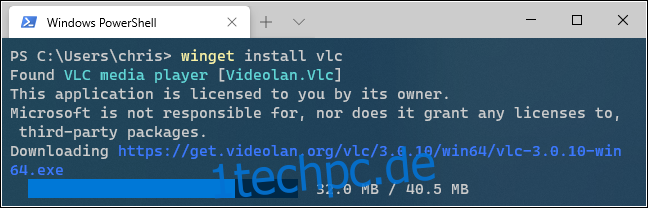
Um weitere Informationen zu einer Anwendung zu erhalten, nutzen Sie folgenden Befehl und ersetzen „Name“ durch den Anwendungsnamen oder einen Suchbegriff:
winget show Name
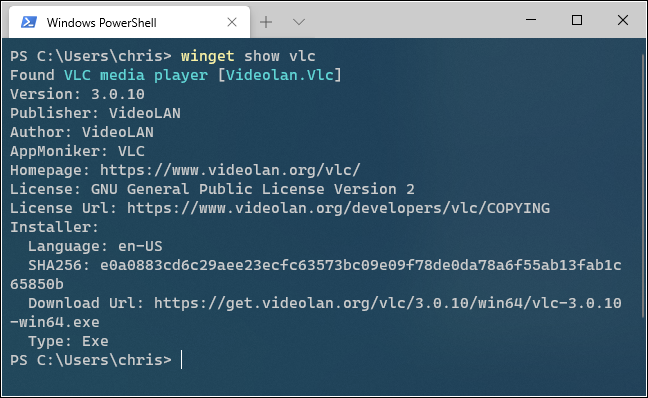
Eine vollständige Liste der verfügbaren Anwendungen erhalten Sie mit diesem Befehl:
winget install
Bereits in der ersten Version bietet „winget“ Zugriff auf eine Vielzahl gängiger Desktop-Anwendungen. Dazu zählen beliebte Windows-Programme ebenso wie Entwicklertools. Die Liste beinhaltet unter anderem Google Chrome, Mozilla Firefox, Zoom, Steam, den VLC Media Player, Spotify, das Windows Terminal, Visual Studio Code, Ruby, Microsoft PowerToys und viele mehr.
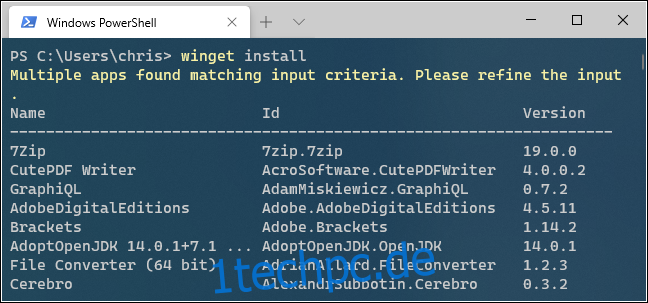
Zur Verwaltung von Quellen verwenden Sie den Befehl „winget source“. Es erscheint eine Liste von Befehlen. Um z.B. die aktuellen Quellen anzuzeigen, verwenden Sie:
winget source list
In der aktuellen Version gibt es nur die integrierte Quelle von Microsoft, die sich unter https://winget.azureedge.net/cache befindet. Zukünftig werden Sie aber mit „winget source add“ weitere Quellen hinzufügen können.

Weitere Details zur Nutzung der „winget“ Befehle erhalten Sie, indem Sie „-?“ hinzufügen. So zeigen Sie z.B. die verschiedenen Suchoptionen an:
winget search -?
Microsoft wird den Windows Paketmanager zukünftig um weitere Funktionen erweitern, was ihn noch leistungsstärker machen wird. Bereits in seiner jetzigen Form erinnert „winget“ an die ursprünglichen Erwartungen an OneGet, die vor der Veröffentlichung von Windows 10 existierten.
Mit der richtigen Unterstützung durch Entwickler könnte „winget“ sogar einen grafischen Paketmanager ermöglichen, der die Erwartungen an den Windows Store endlich erfüllt – mit allen Desktop-Anwendungen, die Sie wirklich benötigen.